Переход с PC на Mac. Часть 2
В прошлом номере "КГ" я рассказал немного о своей истории знакомства с Mac, о том, почему я перешел на Mac-платформу и о первых шагах по настройке и установке интернет-приложений для Mac OS X. Cегодня я продолжу тему интернета, рассказав о работе WebMoney на Mac, также разберемся с русскими тегами в iTunes, сделаем его удобнее, красивее и соединимся с PC через сеть.
Объединение в сеть Mac и PC
Что обычно начинают делать при смене компьютера после установки системы и драйверов (к Mac-пользователям относится в малой степени)? Верно, переносить данные. С переносом почты мы разобрались в прошлом выпуске, сейчас же я расскажу о наиболее быстром и доступном варианте для соединения Mac с PC для переноса данных. Ethernet-подключение обычно требует наименьших затрат и дает хорошую скорость. Для осуществления такого вида соединения вам понадобится сетевой кабель (можно приобрести в любом компьютерном магазине или взять у знакомых), наличие Ethernet-входа у обоих компьютеров. У MacBook таковой находится рядом с MagSafe входом для заряжающего кабеля.
После соединения мною компьютеров автоматической "состыковки" не произошло, PC стал ругаться на то, что невозможно назначить IP-адрес. Тогда я решил вручную назначить настройки соединения, чтобы у Windows не оставалось никаких сомнений. В "Панели управления", в настройках сетевого соединения, во вкладке "Протоколы", в свойствах TCP/IP соединения укажите, например, следующие настройки:
IP: 10.0.1.2
Маска подсети: 255.255.255.0
Шлюз: 10.0.1.1
 Настройки сети в Mac OS X находятся в: "Системные настройки"->"Сеть"->Ethernet. Из выпадающего меню возле надписи "Конфигурация" нужно выбрать "Вручную". В появившихся настройках укажите:
Настройки сети в Mac OS X находятся в: "Системные настройки"->"Сеть"->Ethernet. Из выпадающего меню возле надписи "Конфигурация" нужно выбрать "Вручную". В появившихся настройках укажите:
IP-адрес: 10.0.1.1
Маска подсети: 255.255.255.0
Маршрутизатор: 10.0.1.1
 Чтобы увидеть открытые файлы на PC с Mac'а, нужно зайти через Finder в: "Устройства"->Имя вашего компьютера->Сеть. Если же там вы ничего не обнаружили, опять же из Finder выберите "Переход"->"Подключение к серверу" или просто нажмите cmd+K. В появившемся окне в поле "Адрес сервера" напишите: smb://10.0.1.2 (если при настройке соединения вы указывали настройки, которые предлагал я) и нажмите "Подключиться".
Чтобы увидеть открытые файлы на PC с Mac'а, нужно зайти через Finder в: "Устройства"->Имя вашего компьютера->Сеть. Если же там вы ничего не обнаружили, опять же из Finder выберите "Переход"->"Подключение к серверу" или просто нажмите cmd+K. В появившемся окне в поле "Адрес сервера" напишите: smb://10.0.1.2 (если при настройке соединения вы указывали настройки, которые предлагал я) и нажмите "Подключиться".
Русские теги в iTunes
При переносе данных с моего старого компьютера на Mac столкнулся с проблемой, заключающейся в невозможности отображения некоторых кириллических тегов программой iTunes. Песни с английскими названиями без всяких проблем заполняли мою аудиотеку, а русские и белорусские названия терялись и превращались в абракадабру. Вручную играть с разными версиями тегов желания не было никакого, и я занялся поиском наиболее практичного способа заставить iTunes правильно отображать кириллические теги. Решение нашлось, и оно не делало ничего с iTunes, а преобразовывало теги песен в понимаемый программой формат, а точнее в UNIX-кодировку. Вот так подробнее описывает проблему блог Appleworms:
"Немного о самой проблеме. Вообще нормальный современный софт для работы с mp3 должен использовать id3-теги версии 2.x. В ней реализована поддержка юникода (универсальной кодировки, проще говоря). Но как ведется, не всегда вещи делаются как надо, поэтому достаточно часто попадаются mp3 файлы со старым форматом тегов id3 v1.x. Нам же нужно убить двух зайцев сразу – конвертировать теги id3v1 в id3v2 и конвертировать саму кодировку текста из cp1251 в utf-8 (юникод). iTunes может только конвертировать id3v1 в id3v2, поэтому нужна сторонняя программа, которая разберется с кодировками.
Этот же блог предлагает свой способ решения проблемы, который описан здесь: сайт . Но я пошел более простым путем. Для его реализации необходимо скачать архив по адресу сайт (140 Кб) и распаковать его в папку User>Library>iTunes>Scripts. Папки Scripts у вас может и не быть, поэтому ее нужно создать. После этого нужно включить iTunes (у меня в процессе установки он был включен и мне не потребовалось его даже перезапускать). В верхнем меню у вас появится иконка скриптов, где будет находиться пункт "Russian". Его и нужно выбрать после импорта в iTunes "проблемных" песен и их выделения. Все вроде бы стало хорошо, пока я не стал заливать на Mac последний альбом Лявона Вольского. Белорусский язык работал как-то странно: кое-где "i" отображалась правильно, кое-где – нет, видимо, это тоже зависит от версии ID-тегов. Тогда мне пришлось прибегнуть к другому, менее удобному способу. Снова отправляемся в сеть и скачиваем небольшой (40 Кб) Java-скрипт: сайт . Скрипт этот будет работать только при установленной Java Platform (установлена по умолчанию на Mac OS X Leopard). Для начала конвертации в Терминале нужно прописать следующий код:
java -jar путь-к-скрипту/id3iconv-0.2.1.jar -e cp1251 папка-с-вашей-музыкой/*.mp3
После данной операции можете смело импортировать музыку в iTunes. Теперь он без проблем прочитает теги не только на русском и белорусском, но и на любом другом языке, который поддерживает Mac OS X (то есть фактически любой язык).
Автоматическая скачка обложек и слов песен в iTunes
После того как iTunes заработал как нужно со всей моей музыкой, захотелось сделать его более удобным, добавив функцию отображения названия исполнителя, песни, обложки и прочей информации в уголке экрана поверх других приложений при смене песни. В этом мне помогла бесплатная утилита GimmeSome Tune, встраиваемая в iTunes. Скачать ее можно здесь: сайт . Архив весит чуть менее 1 Мб. Установка производится стандартным способом: файл приложения из скаченного образа скопируйте в "Программы". В правой части верхнего меню Finder появится характерная иконка для управления GimmeSome Tune. Там же можно и настроить его. Утилита умеет работать с Last.fm. Но самое главное достоинство GimmeSome Tune – это то, что она может искать обложки и тексты песен (!) и автоматически загружать их в iTunes. При воспроизведении песни выберите из выпадающего меню программы в Finder "Show Lirycs". Если же слова песни не были введены вами вручную ранее (сделать это можно выбрав песню, нажав cmd+I и перейдя в "Текст"), можно найти их в сети автоматически. Для этого нажмите на появившееся окошко и выберите "Fetch Lyrics". Поиск производится буквально за одну-две секунды, при этом почти не потребляя трафик. Для того чтобы GimmeSome Tune сам загружал обложку для альбомов без таковой при их воспроизведении, в настройках выберите "Fetch cover atwork from the internet, when song has none" в разделе "Artwork, Lyrics". На "автомат" можно поставить и скачку текстов песен, выбрав в том же разделе настроек "Fetch lyrics from internet, when song has none".
 Утилита GimmeSome Tune существует только под Mac OS, так что хоть iTunes и существует под Windows, вышеперечисленными удобствами его юзерам воспользоваться не удастся (уже вижу коварное потерание рук и ухмылки на лицах мак-юзеров :))
Утилита GimmeSome Tune существует только под Mac OS, так что хоть iTunes и существует под Windows, вышеперечисленными удобствами его юзерам воспользоваться не удастся (уже вижу коварное потерание рук и ухмылки на лицах мак-юзеров :))
Один альбом, несколько исполнителей в iTunes
Еще одна проблема с iTunes, с которой я столкнулся при переносе музыки на Мас – это не совсем корректное отображение музыки в режиме Cover Flow, а точнее различных "сборок" и саундтреков из фильмов. Проблема заключается в том, что iTunes, видя одинаковые названия альбома у нескольких песен, но разных исполнителей, разбивает альбом по одной песне, что, естественно, смотрится не совсем эстетично в Cover Flow, да и обложка у каждой песни, получается, должна быть оригинальной. В качестве решения предлагается простой трюк: выделите все песни альбома и нажмите cmd+I для вызова общей информации о нескольких объектах. Теперь в строке "Исполнитель альбома" (не "Исполнитель"!) напишите что угодно, например, V/A. Таким образом, после этого, выбрав сортировку по альбомам в списке песен iTunes, все песни из вашей сборки отобразятся в одном альбоме.
WebMoney на Mac
Перед покупкой MacBook я был уверен, что уже буквально через несколько дней после покупки на ноутбук я буду вынужден установить и Windows вдобавок к установленной Mac OS X. В первую очередь такие опасения были вызваны возможной неспособостью работы Mac OS с электронной валютой WebMoney.
Для тех, кто не пользуется данной системой, скажу, что существует два основных варианта работы с WebMoney. Первый – это через фирменную программу WebMoney Keeper, которой под Mac просто не существует (жирная двойка разработчикам). Второй способ – это работа с денежными средствами через браузер (если не ошибаюсь, только через IE), который называется WebMoney Light. В первом случае для входа вам необходим зашифрованный ключ (небольшой файл с раширением *.kwm) и набор пароля при каждом входе. Во втором – только сертификат в формате .pfx, установленный в IE. При этом, если вы работаете в WebMoney Keeper, перейти на WebMoney Light нельзя, равно как и наоборот (еще одна двойка системе WebMoney). Так вот, то, что Keeper существует только для Windows и отличной от Windows работы с сертификатами в Mac OS X, плюс информация на нескольких Mac-форумах меня убедили в невозможности работы WebMoney на Mac. Однако более глубокий поиск информации все-таки принес результаты. Сертификат, необходимый для работы WebMoney Light, все-таки можно установить на Мас и "подружить" его с Safari. Для этого в программах в папке "Служебные программы" на вашем Мас'е найдите "Связку ключей". Именно в нее нужно произвести установку сертификата .pfx, скопированного с PC или полученного в результате регистрации на сайте webmoney.ru. Затем процесс входа такой же, как и на PC: зайдите на сайт , указав метод авторизации как "Сертификат х.509". Если вы пользуетесь Mac OS X версии 10.5.3, то в "Связке ключей" нужно правой клавишей нажать на сертификат и выбрать "Новая настройка идентификации". В поле "Размещение или адрес e-mail" впишите сайт . Такая дополнительная настройка стала необходима из-за желания Apple повысить безопасность Safari (подробнее читайте здесь: сайт . Возможно, этот шаг придется сделать и пользователям Mac OS X 10.5.2, однако если у вас в "Связке ключей" всего один сертификат, как у меня, то делать это необязательно.
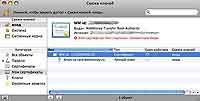 После установки и теста WebMoney в Safari моей радости не было предела: установку Windows можно отложить. Однако спустя несколько дней я получил письмо из поддержки WebMoney о том, что срок действия моего сертификата подходит к концу и хорошо бы его обновить. Данная мера проводится каждый год в целях безопасности. Однако, вот незадача, новый сертификат сайт мне выдал в формате *.spc, который "Связка ключей" принять отказалась. Напомню, что если вовремя не обновить сертификат, вы теряете управление над своим кошельком и, как я понимаю, средствами тоже. Отдавать сертификат в формате .pfx, более привычном для Mac, сайт не захотел. На крайний случай я нашел программу под Windows под названием Crypto4 PKI (www.eldos.com/c4/c4pki/index.php), которая умела работать с сертификатами X.509 и, следовательно, переводить их из одного формата в другой. Но, тем не менее, я решил написать в техническую поддержку WebMoney с вопросом, что же мне делать и как я могу получить с сайта сертификат в понятном для Mac OS X формате. В ходе почти недельной переписки выяснилось, что ни двойным щелчком мыши, ни путем натаскивания файла на иконку "Связки ключей", ни открытием из программы *.spc не открывался, но стоило мне drag'n'drop-нуть, то есть просто перенести файл в список сертификатов "Связки ключей", как он сразу установился и был готов к работе. Мне оставалось только удалить старый сертификат и запустить страницу сайт из Safari.
После установки и теста WebMoney в Safari моей радости не было предела: установку Windows можно отложить. Однако спустя несколько дней я получил письмо из поддержки WebMoney о том, что срок действия моего сертификата подходит к концу и хорошо бы его обновить. Данная мера проводится каждый год в целях безопасности. Однако, вот незадача, новый сертификат сайт мне выдал в формате *.spc, который "Связка ключей" принять отказалась. Напомню, что если вовремя не обновить сертификат, вы теряете управление над своим кошельком и, как я понимаю, средствами тоже. Отдавать сертификат в формате .pfx, более привычном для Mac, сайт не захотел. На крайний случай я нашел программу под Windows под названием Crypto4 PKI (www.eldos.com/c4/c4pki/index.php), которая умела работать с сертификатами X.509 и, следовательно, переводить их из одного формата в другой. Но, тем не менее, я решил написать в техническую поддержку WebMoney с вопросом, что же мне делать и как я могу получить с сайта сертификат в понятном для Mac OS X формате. В ходе почти недельной переписки выяснилось, что ни двойным щелчком мыши, ни путем натаскивания файла на иконку "Связки ключей", ни открытием из программы *.spc не открывался, но стоило мне drag'n'drop-нуть, то есть просто перенести файл в список сертификатов "Связки ключей", как он сразу установился и был готов к работе. Мне оставалось только удалить старый сертификат и запустить страницу сайт из Safari.
Если у вас есть какие-то вопросы, пишите мне на hvostik@list.ru, попробую ответить!
HvosT hvost.org
Объединение в сеть Mac и PC
Что обычно начинают делать при смене компьютера после установки системы и драйверов (к Mac-пользователям относится в малой степени)? Верно, переносить данные. С переносом почты мы разобрались в прошлом выпуске, сейчас же я расскажу о наиболее быстром и доступном варианте для соединения Mac с PC для переноса данных. Ethernet-подключение обычно требует наименьших затрат и дает хорошую скорость. Для осуществления такого вида соединения вам понадобится сетевой кабель (можно приобрести в любом компьютерном магазине или взять у знакомых), наличие Ethernet-входа у обоих компьютеров. У MacBook таковой находится рядом с MagSafe входом для заряжающего кабеля.
После соединения мною компьютеров автоматической "состыковки" не произошло, PC стал ругаться на то, что невозможно назначить IP-адрес. Тогда я решил вручную назначить настройки соединения, чтобы у Windows не оставалось никаких сомнений. В "Панели управления", в настройках сетевого соединения, во вкладке "Протоколы", в свойствах TCP/IP соединения укажите, например, следующие настройки:
IP: 10.0.1.2
Маска подсети: 255.255.255.0
Шлюз: 10.0.1.1

IP-адрес: 10.0.1.1
Маска подсети: 255.255.255.0
Маршрутизатор: 10.0.1.1

Русские теги в iTunes
При переносе данных с моего старого компьютера на Mac столкнулся с проблемой, заключающейся в невозможности отображения некоторых кириллических тегов программой iTunes. Песни с английскими названиями без всяких проблем заполняли мою аудиотеку, а русские и белорусские названия терялись и превращались в абракадабру. Вручную играть с разными версиями тегов желания не было никакого, и я занялся поиском наиболее практичного способа заставить iTunes правильно отображать кириллические теги. Решение нашлось, и оно не делало ничего с iTunes, а преобразовывало теги песен в понимаемый программой формат, а точнее в UNIX-кодировку. Вот так подробнее описывает проблему блог Appleworms:
"Немного о самой проблеме. Вообще нормальный современный софт для работы с mp3 должен использовать id3-теги версии 2.x. В ней реализована поддержка юникода (универсальной кодировки, проще говоря). Но как ведется, не всегда вещи делаются как надо, поэтому достаточно часто попадаются mp3 файлы со старым форматом тегов id3 v1.x. Нам же нужно убить двух зайцев сразу – конвертировать теги id3v1 в id3v2 и конвертировать саму кодировку текста из cp1251 в utf-8 (юникод). iTunes может только конвертировать id3v1 в id3v2, поэтому нужна сторонняя программа, которая разберется с кодировками.
Этот же блог предлагает свой способ решения проблемы, который описан здесь: сайт . Но я пошел более простым путем. Для его реализации необходимо скачать архив по адресу сайт (140 Кб) и распаковать его в папку User>Library>iTunes>Scripts. Папки Scripts у вас может и не быть, поэтому ее нужно создать. После этого нужно включить iTunes (у меня в процессе установки он был включен и мне не потребовалось его даже перезапускать). В верхнем меню у вас появится иконка скриптов, где будет находиться пункт "Russian". Его и нужно выбрать после импорта в iTunes "проблемных" песен и их выделения. Все вроде бы стало хорошо, пока я не стал заливать на Mac последний альбом Лявона Вольского. Белорусский язык работал как-то странно: кое-где "i" отображалась правильно, кое-где – нет, видимо, это тоже зависит от версии ID-тегов. Тогда мне пришлось прибегнуть к другому, менее удобному способу. Снова отправляемся в сеть и скачиваем небольшой (40 Кб) Java-скрипт: сайт . Скрипт этот будет работать только при установленной Java Platform (установлена по умолчанию на Mac OS X Leopard). Для начала конвертации в Терминале нужно прописать следующий код:
java -jar путь-к-скрипту/id3iconv-0.2.1.jar -e cp1251 папка-с-вашей-музыкой/*.mp3
После данной операции можете смело импортировать музыку в iTunes. Теперь он без проблем прочитает теги не только на русском и белорусском, но и на любом другом языке, который поддерживает Mac OS X (то есть фактически любой язык).
Автоматическая скачка обложек и слов песен в iTunes
После того как iTunes заработал как нужно со всей моей музыкой, захотелось сделать его более удобным, добавив функцию отображения названия исполнителя, песни, обложки и прочей информации в уголке экрана поверх других приложений при смене песни. В этом мне помогла бесплатная утилита GimmeSome Tune, встраиваемая в iTunes. Скачать ее можно здесь: сайт . Архив весит чуть менее 1 Мб. Установка производится стандартным способом: файл приложения из скаченного образа скопируйте в "Программы". В правой части верхнего меню Finder появится характерная иконка для управления GimmeSome Tune. Там же можно и настроить его. Утилита умеет работать с Last.fm. Но самое главное достоинство GimmeSome Tune – это то, что она может искать обложки и тексты песен (!) и автоматически загружать их в iTunes. При воспроизведении песни выберите из выпадающего меню программы в Finder "Show Lirycs". Если же слова песни не были введены вами вручную ранее (сделать это можно выбрав песню, нажав cmd+I и перейдя в "Текст"), можно найти их в сети автоматически. Для этого нажмите на появившееся окошко и выберите "Fetch Lyrics". Поиск производится буквально за одну-две секунды, при этом почти не потребляя трафик. Для того чтобы GimmeSome Tune сам загружал обложку для альбомов без таковой при их воспроизведении, в настройках выберите "Fetch cover atwork from the internet, when song has none" в разделе "Artwork, Lyrics". На "автомат" можно поставить и скачку текстов песен, выбрав в том же разделе настроек "Fetch lyrics from internet, when song has none".

Один альбом, несколько исполнителей в iTunes
Еще одна проблема с iTunes, с которой я столкнулся при переносе музыки на Мас – это не совсем корректное отображение музыки в режиме Cover Flow, а точнее различных "сборок" и саундтреков из фильмов. Проблема заключается в том, что iTunes, видя одинаковые названия альбома у нескольких песен, но разных исполнителей, разбивает альбом по одной песне, что, естественно, смотрится не совсем эстетично в Cover Flow, да и обложка у каждой песни, получается, должна быть оригинальной. В качестве решения предлагается простой трюк: выделите все песни альбома и нажмите cmd+I для вызова общей информации о нескольких объектах. Теперь в строке "Исполнитель альбома" (не "Исполнитель"!) напишите что угодно, например, V/A. Таким образом, после этого, выбрав сортировку по альбомам в списке песен iTunes, все песни из вашей сборки отобразятся в одном альбоме.
WebMoney на Mac
Перед покупкой MacBook я был уверен, что уже буквально через несколько дней после покупки на ноутбук я буду вынужден установить и Windows вдобавок к установленной Mac OS X. В первую очередь такие опасения были вызваны возможной неспособостью работы Mac OS с электронной валютой WebMoney.
Для тех, кто не пользуется данной системой, скажу, что существует два основных варианта работы с WebMoney. Первый – это через фирменную программу WebMoney Keeper, которой под Mac просто не существует (жирная двойка разработчикам). Второй способ – это работа с денежными средствами через браузер (если не ошибаюсь, только через IE), который называется WebMoney Light. В первом случае для входа вам необходим зашифрованный ключ (небольшой файл с раширением *.kwm) и набор пароля при каждом входе. Во втором – только сертификат в формате .pfx, установленный в IE. При этом, если вы работаете в WebMoney Keeper, перейти на WebMoney Light нельзя, равно как и наоборот (еще одна двойка системе WebMoney). Так вот, то, что Keeper существует только для Windows и отличной от Windows работы с сертификатами в Mac OS X, плюс информация на нескольких Mac-форумах меня убедили в невозможности работы WebMoney на Mac. Однако более глубокий поиск информации все-таки принес результаты. Сертификат, необходимый для работы WebMoney Light, все-таки можно установить на Мас и "подружить" его с Safari. Для этого в программах в папке "Служебные программы" на вашем Мас'е найдите "Связку ключей". Именно в нее нужно произвести установку сертификата .pfx, скопированного с PC или полученного в результате регистрации на сайте webmoney.ru. Затем процесс входа такой же, как и на PC: зайдите на сайт , указав метод авторизации как "Сертификат х.509". Если вы пользуетесь Mac OS X версии 10.5.3, то в "Связке ключей" нужно правой клавишей нажать на сертификат и выбрать "Новая настройка идентификации". В поле "Размещение или адрес e-mail" впишите сайт . Такая дополнительная настройка стала необходима из-за желания Apple повысить безопасность Safari (подробнее читайте здесь: сайт . Возможно, этот шаг придется сделать и пользователям Mac OS X 10.5.2, однако если у вас в "Связке ключей" всего один сертификат, как у меня, то делать это необязательно.
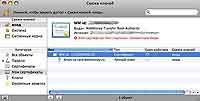
Если у вас есть какие-то вопросы, пишите мне на hvostik@list.ru, попробую ответить!
HvosT hvost.org
Компьютерная газета. Статья была опубликована в номере 29 за 2008 год в рубрике ос


